Optie om netwerk te wijzigen van openbaar naar privé ontbreekt in Windows 11/10
Wanneer u het netwerk(Network) configureert op een Windows 11/10 /10- computer, kunt u ervoor kiezen om het openbaar of privé te maken . Als de optie om het netwerk te wijzigen van openbaar(Public) naar privé echter ontbreekt in Windows-instellingen(Windows Settings) , kunt u dit als volgt oplossen. Deze instelling is beschikbaar onder Instellingen > Netwerk en Internet > Ethernet en wordt weergegeven wanneer u erop klikt.

Optie om netwerkprofiel(Network) te wijzigen van Openbaar(Public) naar Privé ontbreekt
Soms ontbreekt deze optie om het netwerkprofiel te wijzigen. U kunt de instellingen niet openen of de optie om deze te wijzigen is uitgeschakeld. In dat geval kan het helpen om systeembestandscontrole(System File Checker) uit te voeren om mogelijk beschadigde OS-bestanden te repareren. Toch(Nevertheless) kunt u de volgende suggesties gebruiken om het netwerkprofiel(Network Profile) te wijzigen .
1] Netwerkprofiel wijzigen(Change Network Profile) met PowerShell
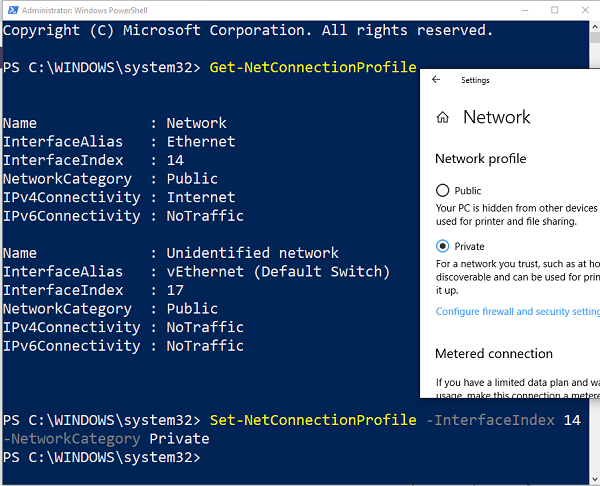
Omdat de optie om te wijzigen ontbreekt of niet mogelijk is via de gebruikersinterface, moet u PowerShell gebruiken met beheerdersrechten.
Use WIN+X en selecteer vervolgens PowerShell ( Admin ). Klik(Click) op de ja-optie wanneer UAC verschijnt.
Voer vervolgens de volgende opdrachten uit. De eerste geeft u het indexnummer en de tweede laat u het profiel wijzigen:
Get-NetConnectionProfile
Set-NetConnectionProfile -InterfaceIndex <index number> -NetworkCategory Private
Elk netwerkprofiel heeft een indexnummer. Om het netwerk te identificeren waarvoor u wilt wijzigen, vinkt u het label "Naam" aan. In mijn geval is het netwerk( Network, ) en het indexnummer( index number ) is 14 (interface-index).
2] Netwerkprofiel wijzigen(Change Network Profile) met Register(Registry)
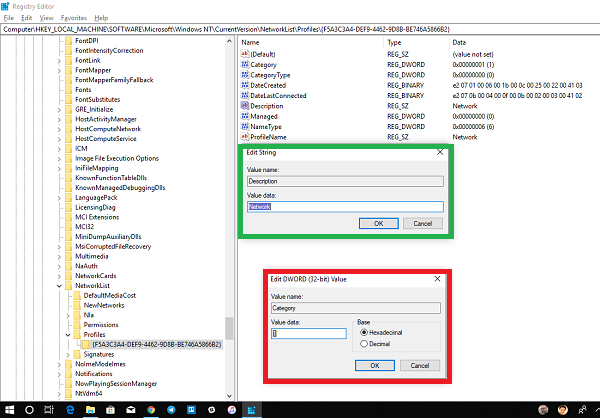
Hoewel PowerShell prima werkt, kunt u ook registerhacken om deze instelling te wijzigen. Dit is alleen voor degenen die begrijpen hoe het register moet worden bewerkt. Maak altijd een back-up of systeemherstel voordat u het register voor iets bewerkt.
Typ regedit in de RUN -prompt en druk op enter om de Register-editor(Registry Editor) te openen .
Navigeer naar de volgende sleutel:
HKEY_LOCAL_MACHINE\SOFTWARE\Microsoft\Windows NT\CurrentVersion\NetworkList\Profiles
Wanneer u de sleutelmap Profielen(Profiles) in het linkerdeelvenster uitvouwt, ziet u mogelijk een of meer mappen.
Vouw(Expand) ze allemaal uit en zoek naar een subsleutel " Beschrijving(Description) " die een overeenkomende naam heeft met uw netwerknaam.
Als je het eenmaal hebt gevonden, zoek je in die map naar de subsleutel " Categorie(Category) ".
Dubbelklik(Double-click) om het te openen en verander vervolgens de waarde van 0 in 1 om te veranderen van Openbaar(Public) naar Privé(Private) en vice versa .
Als u vastzit en geen optie om van Openbaar naar Privé te wijzigen ontbreekt in de netwerkeigenschappen, zorgen deze suggesties ervoor dat u dit gemakkelijk kunt wijzigen.(If you are stuck with no option to change from Public to Private missing in the network properties, these suggestions will make sure you can change it easily.)
Lees volgende(Read next) : Verschillende manieren om de netwerkstatus te wijzigen van openbaar naar privé(Different Ways To Change Network Status From Public To Private) .
Related posts
Hoe de netwerkstatus te wijzigen van openbaar naar privé in Windows 11/10
Schakel netwerkverbindingen in in moderne stand-by op Windows 11/10
Een netwerkschijf toewijzen of een FTP-schijf toevoegen in Windows 11/10
De limiet voor gegevensgebruik beheren op Windows 11/10
Hoe DNS over HTTPS in te schakelen in Windows 11/10
Stop automatische verbinding met draadloos netwerk in Windows 11/10
Beste gratis hulpprogramma's voor netwerkbewaking voor Windows 11/10
Hoe Mapped Network Drive Cache te wissen in Windows 11/10
Port Query Tool (PortQry.exe) gebruiken in Windows 11/10
Netwerkdetectie of delen in- of uitschakelen in Windows 11/10
Kan netwerkschijf niet toewijzen in Windows 11/10
Hoe een niet-geïdentificeerd netwerk te repareren in Windows 11/10
Hoe Thumbs.db-bestanden in de netwerkmap te verwijderen in Windows 11/10
Hoe te controleren welke poorten open of geblokkeerd zijn in Windows 11/10
Ping-pieken in WiFi of Ethernet repareren op Windows 11/10
Een netwerkschijf toewijzen met Groepsbeleid op Windows 11/10
Hoe ARP Cache te wissen in Windows 11/10
MAC-adres in Windows 11/10: wijzigen, opzoeken, spoofing
Oplossing: Rode Kruis X op wifi of netwerkpictogram in Windows 11/10
Bestanden delen tussen computers via LAN in Windows 11/10
